- โปรแกรมฟรี EaseUS
- Data Recovery Wizard Free
- Todo Backup Free
- Partition Master Free
Table of Contents
![]() Related Posts
Related Posts
ข้อผิดพลาดของ Windows "ดูเหมือนว่าเราไม่รองรับรูปแบบไฟล์ jpg นี้" เกิดขึ้นจริงเมื่อโปรแกรมดูรูปภาพหรือโปรแกรมแก้ไขรูปภาพไม่สามารถอ่านหรือจดจำรูปภาพ JPG ที่เลือกที่คุณต้องการเปิดได้ ในสถานการณ์ส่วนใหญ่ ไฟล์ JPG ของคุณอาจเสียหายหรือเสียหาย และคุณจะต้องใช้เครื่องมือซ่อมแซม JPG ระดับมืออาชีพ เช่น EaseUS Fixo Photo Repair เพื่อแก้ไขความเสียหายนั้น
- วิธีที่ 1. แก้ไข 'ดูเหมือนว่าเราไม่รองรับรูปแบบไฟล์ JPG นี้' ด้วยเครื่องมือซ่อมแซมรูปภาพ
- วิธีที่ 2 เปลี่ยนรูปแบบไฟล์ JPG เพื่อแก้ไข Windows ไม่รองรับ JPG
- วิธีที่ 3. ลดขนาดรูปภาพ JPG เพื่อแก้ไข หากปรากฏว่าเราไม่รองรับรูปแบบไฟล์นี้
- วิธีแก้ปัญหาเพิ่มเติมสำหรับการเปิดไฟล์ JPG ที่ไม่รองรับใน Windows 11/10
ทำไมคุณถึงพบข้อความ "ดูเหมือนว่าเราไม่รองรับไฟล์รูปแบบ JPG นี้"
คุณอาจบันทึกรูปภาพที่ถ่ายด้วยโทรศัพท์ กล้องถ่ายรูป หรืออุปกรณ์อื่นๆ หรือดาวน์โหลดออนไลน์ ลงในคอมพิวเตอร์ของคุณบ่อยครั้ง เพื่อการดูและบันทึกที่ดีขึ้น แต่หนึ่งในปัญหาที่พบบ่อยที่สุดเมื่อคุณตรวจสอบรูปภาพด้วย Windows Photo Viewer หรือแอปพลิเคชัน Photos คือไฟล์ JPG เปิดไม่ได้ใน Windows 10
Windows 10/11 ไม่สามารถเปิดไฟล์ JPG ได้ ข้อความแสดงข้อผิดพลาดอาจเป็นดังนี้:
- ดูเหมือนว่าเราไม่รองรับรูปแบบไฟล์นี้
- Windows Photo Viewer ไม่สามารถเปิดภาพนี้ได้ เนื่องจาก Photo Viewer ไม่รองรับรูปแบบนี้ หรือคุณไม่มีการอัปเดต Photo Viewer เวอร์ชันล่าสุด
- Windows Photo Viewer ไม่สามารถเปิดรูปภาพนี้ได้ เนื่องจากไฟล์อาจเสียหาย เสียหาย หรือมีขนาดใหญ่เกินไป
- [FileName] เราไม่สามารถเปิดไฟล์นี้ได้

เหตุใด Windows จึงแจ้งว่าไม่รองรับรูปแบบไฟล์นี้เมื่อคุณพยายามเปิดรูปภาพ JPG
หาก Windows Photo Viewer แจ้งว่าเราไม่สามารถเปิดไฟล์ JPG ได้ สาเหตุที่เป็นไปได้มีดังต่อไปนี้:
- ไฟล์ JPG ดูเหมือนจะเสียหายหรือเสียหาย
- Photo Viewer ไม่ใช่เวอร์ชันล่าสุด
- ไฟล์ JPG มีขนาดใหญ่เกินไป
- แอปพลิเคชัน Windows Photo Viewer เสียหาย
- ระบบไฟล์ของฮาร์ดไดรฟ์เสียหาย
หากพีซี Windows ของคุณไม่สามารถเปิดไฟล์ JPG ได้ ลองหาวิธีแก้ไขที่ผ่านการทดสอบในบทช่วยสอนนี้เพื่อเข้าถึงรูปภาพ JPG ของคุณได้อย่างรวดเร็ว เริ่มกันเลย
วิธีที่ 1. แก้ไข 'ดูเหมือนว่าเราไม่รองรับรูปแบบไฟล์ JPG นี้' ด้วยเครื่องมือซ่อมแซมรูปภาพ
| 💡 เคล็ดลับจากผู้เชี่ยวชาญ: เครื่องมือซ่อมแซมรูปภาพระดับมืออาชีพสามารถแก้ไขส่วนหัวหรือข้อมูลที่เสียหายในไฟล์ JPG ได้อย่างรวดเร็วโดยไม่สูญเสียคุณภาพของรูปภาพ |
หนึ่งในสาเหตุหลักที่ Photo Viewer ไม่สามารถเปิดไฟล์ JPG ได้คือไฟล์เสียหาย ในกรณีนี้ เครื่องมือซ่อมแซมไฟล์ระดับมืออาชีพจะทำงานได้ดีที่สุด EaseUS Fixo Photo Repair ผสานรวมฟีเจอร์การซ่อมแซมเพื่อช่วยให้ผู้ใช้ซ่อมแซมไฟล์ที่เสียหายได้อย่างง่ายดายและมีประสิทธิภาพ
- แก้ไข ไฟล์ JPG ที่กู้คืนมาไม่สามารถเปิดได้ หากไม่มีทักษะขั้นสูง
- ซ่อมแซมภาพถ่ายที่เสียหายในรูปแบบ JPG, JPEG, PNG และ BMP
- แก้ไขเอกสาร PDF ที่เสียหายอย่างมีประสิทธิภาพ
- ซ่อมแซมวิดีโอ MP4, MOV และ GIF ที่เสียหาย
ดาวน์โหลด เครื่องมือซ่อมแซม JPG ฟรีเพื่อแก้ไขไฟล์ JPG ที่เสียหายและเปิดใหม่ได้สำเร็จ
ขั้นตอนที่ 1. เปิด Fixo บนคอมพิวเตอร์ของคุณ คุณสามารถเลือก "Photo Repair" เพื่อซ่อมแซมรูปภาพที่เปิดไม่ได้ รูปภาพที่หายไปบางส่วน ฯลฯ คลิก "Add Photos" เพื่อเลือกรูปภาพที่เสียหาย

ขั้นตอนที่ 2 คุณสามารถซ่อมแซมรูปภาพหลายรูปพร้อมกันได้โดยคลิกปุ่ม "ซ่อมแซมทั้งหมด" หากต้องการซ่อมแซมรูปภาพเพียงรูปเดียว ให้เลื่อนตัวชี้ไปที่รูปภาพเป้าหมาย แล้วเลือก "ซ่อมแซม"

ขั้นตอนที่ 3 คุณสามารถคลิกที่ไอคอนรูปตาเพื่อดูตัวอย่างรูปภาพ และคลิก "บันทึก" เพื่อบันทึกรูปภาพที่เลือกไว้ เลือก "บันทึกทั้งหมด" เพื่อบันทึกรูปภาพที่ซ่อมแซมทั้งหมด คลิก "ดูรูปภาพที่ซ่อมแซมแล้ว" เพื่อค้นหาโฟลเดอร์ที่ซ่อมแซมแล้ว

หากคุณ ไม่สามารถเปิดไฟล์ JPG บน Mac ได้ การดาวน์โหลดเวอร์ชัน Mac จะช่วยคุณแก้ไขปัญหาไฟล์ JPG ได้ อย่าลืมแชร์วิธีแก้ไขปัญหาไฟล์ JPG นี้บนโซเชียลมีเดีย เพื่อช่วยเหลือผู้อ่านให้มากขึ้น!
วิธีที่ 2 เปลี่ยนรูปแบบไฟล์ JPG เพื่อแก้ไข Windows ไม่รองรับ JPG
| เคล็ดลับจากผู้เชี่ยวชาญ: การเปลี่ยนชื่อหรือแปลงไฟล์เป็นรูปแบบรูปภาพอื่น เช่น PNG หรือ BMP บางครั้งอาจหลีกเลี่ยงปัญหาความเข้ากันได้ |
หากคุณพบข้อผิดพลาดที่ชัดเจนว่าไม่สามารถเปิดรูปภาพ JPG ได้เนื่องจากรูปแบบนี้ไม่ได้รับการรองรับ วิธีแก้ไขคือการแปลงประเภทไฟล์
คุณสามารถเปลี่ยนชื่อรูปภาพ หรือใช้โปรแกรมแปลงไฟล์ที่เชื่อถือได้หรือโปรแกรมแก้ไขรูปภาพเพื่อเปลี่ยนรูปแบบไฟล์ แต่ก่อนที่จะลองวิธีนี้ โปรดคัดลอกไฟล์ต้นฉบับไปยังตำแหน่งอื่นเพื่อสำรองข้อมูล
ดำเนินการตามวิธีถัดไปหากการเปลี่ยนแปลงส่วนขยายล้มเหลว
วิธีที่ 3. ลดขนาดรูปภาพ JPG เพื่อแก้ไข หากปรากฏว่าเราไม่รองรับรูปแบบไฟล์นี้
| 💡 เคล็ดลับจากผู้เชี่ยวชาญ: ไฟล์ JPG ขนาดใหญ่เกินไปอาจทำให้เกิดข้อผิดพลาดในการโหลดได้ โปรดบีบอัดไฟล์เพื่อปรับปรุงความเข้ากันได้และประสิทธิภาพ |
หากรูปภาพ JPG ของคุณมีคุณภาพสูงและความคมชัดสูง รูปภาพเหล่านั้นจะมีขนาดใหญ่ แอปพลิเคชัน Windows Photos จะไม่สามารถเปิดไฟล์ JPG ขนาดใหญ่เหล่านี้บนคอมพิวเตอร์ได้ เพื่อแก้ไขปัญหานี้ คุณสามารถใช้โปรแกรมแก้ไขรูปภาพ เช่น Paint ซึ่งเป็นเครื่องมือเริ่มต้นของ Windows เพื่อลดขนาดไฟล์ JPG
วิธีที่ 4 ลองใช้โปรแกรมดูรูปภาพอื่นเพื่อเปิดไฟล์ JPG ที่ไม่รองรับ
| 💡 เคล็ดลับจากผู้เชี่ยวชาญ: โปรแกรมดูไฟล์ไม่รองรับไฟล์ JPG ทุกรูปแบบ ลองใช้แอปของบริษัทอื่นดู |
หาก Windows Photo Viewer ยังคงไม่สามารถเปิดไฟล์ JPG ได้หลังจากเปลี่ยนนามสกุลและขนาดไฟล์ ให้ลองเปิดภาพด้วยโปรแกรมดูรูปภาพอื่น คุณสามารถดาวน์โหลดโปรแกรมดูรูปภาพหรือโปรแกรมแก้ไขรูปภาพจากผู้ผลิตรายอื่นที่เชื่อถือได้ เช่น Photoshop เพื่อเปิดไฟล์ JPG ได้ การเปลี่ยนโปรแกรมดูรูปภาพหรือโปรแกรมแก้ไขรูปภาพก็อาจเป็นประโยชน์เช่นกันเมื่อคุณ เปิดไฟล์ PNG ไม่ได้
คุณสามารถแบ่งปันวิธีแก้ไขด่วนเหล่านี้กับเพื่อนๆ ได้มากขึ้น และช่วยพวกเขาแก้ไขปัญหา Windows ไม่สามารถเปิดไฟล์ JPG ได้!
วิธีที่ 5 อัปเดต Microsoft Photos เพื่อแก้ไข JPG ไม่สามารถเปิดได้
| 💡 เคล็ดลับจากผู้เชี่ยวชาญ: แอปรูปภาพที่ล้าสมัยอาจขาดการรองรับมาตรฐานรูปภาพใหม่ การอัปเดตจะช่วยให้มีความเข้ากันได้สูงสุด |
Windows Photo Viewer ไม่สามารถเปิดไฟล์ JPG ได้หากเป็นเวอร์ชันเก่า เวอร์ชันเก่าอาจมีปัญหามากมาย รวมถึงปัญหาด้านความสามารถของไฟล์ การอัปเดต Windows Photo Viewer น่าจะช่วยแก้ไขปัญหาไฟล์ JPG เปิดไม่ได้
ขั้นตอนการอัปเดตแอปรูปภาพบน Windows 10/11:
ขั้นตอนที่ 1. ไปที่ "เริ่ม > การตั้งค่า > การอัปเดตและความปลอดภัย > Windows Update"
ขั้นตอนที่ 2 คลิก "ตรวจสอบการอัปเดต"
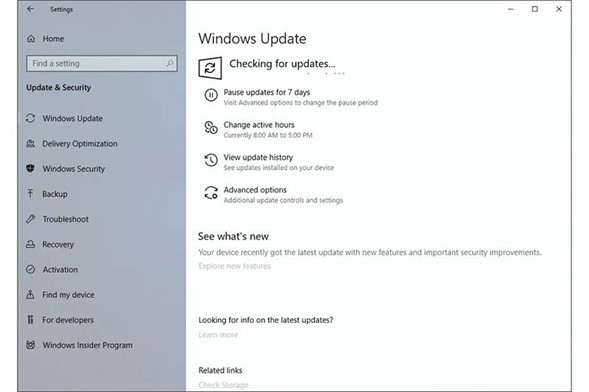
ขั้นตอนที่ 3. ทำเครื่องหมายในช่อง Photo Viewer และคลิก "ติดตั้งการอัปเดต"
ขั้นตอนที่ 4. รีสตาร์ทคอมพิวเตอร์ของคุณและตรวจสอบว่าคุณสามารถเปิดไฟล์ JPG ได้หรือไม่
วิธีที่ 6 ซ่อมแซมแอป Microsoft Photos เพื่อเปิดไฟล์ JPG
| 💡 เคล็ดลับจากผู้เชี่ยวชาญ: การซ่อมแซมแอปผ่านการตั้งค่า Windows สามารถแก้ไขข้อผิดพลาดที่ซ่อนอยู่ซึ่งทำให้ไม่สามารถเปิดไฟล์ JPG ได้ |
เมื่อแอป Windows Photos เสียหายหรือมีปัญหา แอปอาจทำงานผิดปกติ รวมถึงไม่สามารถเปิดไฟล์ JPG ได้ ในกรณีนี้ คุณควรซ่อมแซมแอป โดยทำตามขั้นตอนต่อไปนี้:
ขั้นตอนที่ 1. กด Win + I เพื่อเปิดการตั้งค่า Windows
ขั้นตอนที่ 2 คลิก "แอป > แอปและคุณลักษณะ"
ขั้นตอนที่ 3 เลื่อนลงและเลือก Microsoft Photos คลิกและเลือก "ตัวเลือกขั้นสูง"
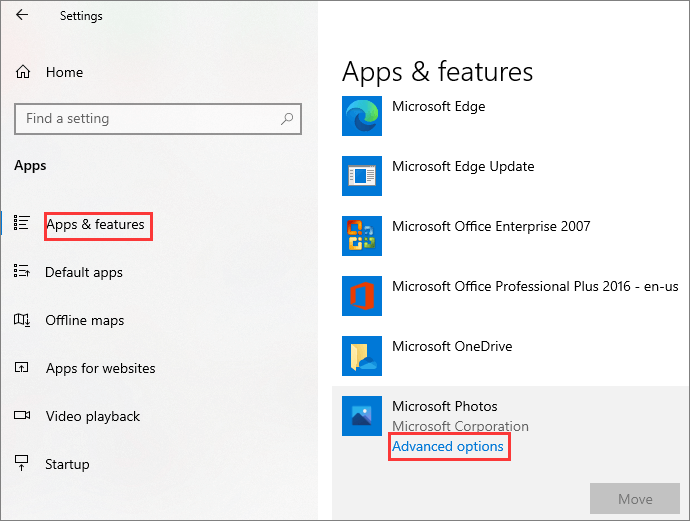
ขั้นตอนที่ 4 เลื่อนลงและคลิก "ซ่อมแซม"
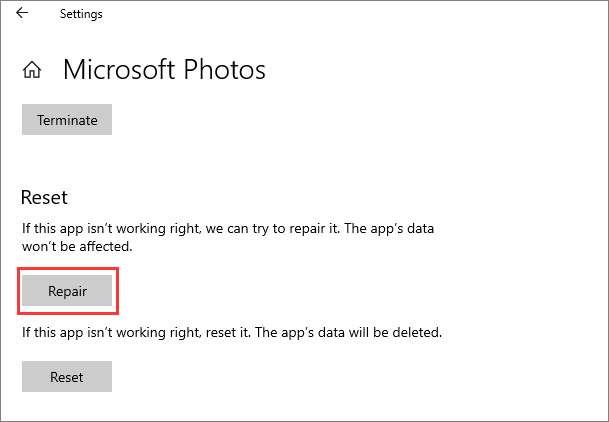
วิธีที่ 7 ซ่อมแซมไฟล์ระบบที่เสียหายเพื่อแก้ไข Windows ไม่รองรับรูปแบบ JPG
| 💡 เคล็ดลับจากผู้เชี่ยวชาญ: ไฟล์ระบบที่เสียหายอาจรบกวนการจัดการรูปภาพของ Windows - ใช้เครื่องมือ SFC หรือ DISM เพื่อสแกนและแก้ไขความสมบูรณ์ของระบบ |
ไฟล์ระบบที่เสียหายอาจทำให้คอมพิวเตอร์ของคุณไม่สามารถเปิดไฟล์ JPG ได้ ในการซ่อมแซมไฟล์ระบบที่เสียหาย คุณสามารถใช้ SFC (System File Checker) ของ Windows เพื่อสแกนและแทนที่ไฟล์ที่เสียหายใดๆ บนคอมพิวเตอร์ของคุณ
ขั้นตอนที่ 1. คลิกช่องค้นหาและพิมพ์ CMD
ขั้นตอนที่ 2 เลือก Command Prompt และเลือก Run as administrator
ขั้นตอนที่ 3. ในหน้าต่าง Command Prompt พิมพ์ sfc/scannow แล้วกด Enter

หาก SFC สแกนและตรวจสอบว่าไฟล์ระบบที่ได้รับการป้องกันเสียหายหรือเสียหาย ระบบจะซ่อมแซมและแทนที่ด้วยไฟล์ที่ถูกต้อง หลังจากกระบวนการนี้ ให้รีสตาร์ทคอมพิวเตอร์และตรวจสอบว่า Windows Photo Viewer สามารถเปิดไฟล์ JPG ของคุณได้หรือไม่
บทสรุป
Windows Photos Viewer ไม่สามารถเปิดไฟล์ JPEG ได้นั้นไม่ใช่ปัญหาใหม่สำหรับเรา ไม่ต้องกังวลเมื่อเกิดปัญหา ลองแก้ไขปัญหาด้วยวิธีข้างต้น หากปัญหาไฟล์ JPG เปิดไม่ได้เกิดจากไฟล์เสียหาย ให้ใช้ เครื่องมือซ่อมแซมรูปภาพ EaseUS เพื่อแก้ไขและกู้คืนไฟล์ JPG ได้อย่างมีประสิทธิภาพ
คำถามที่พบบ่อยเกี่ยวกับรูปแบบไฟล์ JPG ที่ไม่รองรับ
หากคุณมีคำถามเพิ่มเติมเกี่ยวกับข้อผิดพลาด JPG นี้ โปรดลองเรียนรู้เพิ่มเติมจากคำถามและคำตอบต่อไปนี้:
1. ฉันจะแก้ไขข้อความ 'ดูเหมือนว่าเราไม่รองรับรูปแบบไฟล์ jpg นี้' หลังการกู้คืนได้อย่างไร
คุณมีหลายวิธีในการแก้ไข "ดูเหมือนว่าเราไม่รองรับรูปแบบไฟล์นี้" เมื่อเปิดไฟล์ JPG ที่กู้คืนมา:
- 1. ใช้เครื่องมือซ่อมแซมรูปภาพ - EaseUS Fixo Photo Repair
- 2. เปลี่ยนรูปแบบไฟล์ JPG
- 3. ลดขนาดรูปภาพ JPG
- 4. ลองใช้โปรแกรมดูรูปภาพอื่นเพื่อเปิดไฟล์ JPG
- 5. อัปเดต Microsoft Photos เป็นเวอร์ชันล่าสุด
- 6. ซ่อมแซมแอป Microsoft Photos
- 7. ซ่อมแซมไฟล์ระบบที่เสียหาย
2. เหตุใดไฟล์ JPG ของฉันจึงไม่ได้รับการสนับสนุนโดยแอป Windows Photos
มีสาเหตุที่เป็นไปได้บางประการที่ทำให้แอป Windows Photos ไม่สามารถเปิดไฟล์ JPG ของคุณได้:
- ไฟล์เสียหาย
- ไฟล์นี้มีรูปแบบ JPG ที่ไม่รองรับ
- นามสกุลไฟล์ไม่ถูกต้อง
- มีขนาดใหญ่เกินไปหรือมีความละเอียดสูงเกินไป
- แอปรูปภาพที่ล้าสมัย
- ปัญหาเกี่ยวกับแอปหรือระบบ Windows
3. ฉันสามารถซ่อมแซมไฟล์ JPG เพื่อแก้ไขข้อผิดพลาด 'ดูเหมือนว่าเราไม่รองรับรูปแบบไฟล์นี้' ใน Windows 11 ได้หรือไม่
แน่นอน คุณสามารถซ่อมแซมไฟล์ JPG ที่เสียหายได้ด้วยซอฟต์แวร์ซ่อมแซมรูปภาพระดับมืออาชีพ เพื่อแก้ไขข้อผิดพลาด "ดูเหมือนว่าเราไม่รองรับไฟล์รูปแบบนี้" ใน Windows 11 เราขอแนะนำ EaseUS Fixo Photo Repair เป็นอย่างยิ่ง ซึ่งเป็นโปรแกรมซ่อมแซมรูปภาพที่ใช้งานง่าย ช่วยให้คุณซ่อมแซมไฟล์ JPG และ JPEG ที่เสียหายได้ภายในไม่กี่นาที
Was This Page Helpful?
